|
TOP CLAIRE 
Grazie Mineko per il permesso di tradurre i tuoi tutorial.
qui puoi trovare qualche risposta ai tuoi dubbi. Se l'argomento che ti interessa non Ŕ presente, ti prego di segnalarmelo. Questo tutorial Ŕ stato tradotto con CorelX7 e CorelX2, ma pu˛ essere realizzato anche con le altre versioni di PSP. Dalla versione X4, il comando Immagine>Rifletti Ŕ stato sostituito con Immagine>Capovolgi in orizzontale, e il comando Immagine>Capovolgi con Immagine>Capovolgi in verticale. Nelle versioni X5 e X6, le funzioni sono state migliorate rendendo disponibile il menu Oggetti. Con la nuova versione X7, sono tornati Rifletti>Capovolgi, ma con nuove varianti. Vedi la scheda sull'argomento qui traduzione in francese/traduction en français  qui/ici qui/iciVersioni/Versions qui Occorrente: Materiale qui Per i tubes grazie Guismo e Grisi. (in questa pagina trovi i links ai siti dei creatori di tubes) Filtri: se hai problemi con i filtri, consulta la mia sezione filtri qui Filters Unlimited 2.0 qui VM Distortion - Tiles a Gogo qui Carolaine and Sensibility - CS-LDots qui DSB Flux - Linear Transmission qui Mura's Meister - Perspective Tiling qui I filtri VM Distortion si possono usare da soli o importati in Filters Unlimited (come fare vedi qui) Se un filtro fornito appare con questa icona  non esitare a cambiare modalitÓ di miscelatura e opacitÓ secondo i colori utilizzati. Nelle ultime versioni di PSP non c'Ŕ il gradiente di primo piano/sfondo (Corel_06_029) Puoi usare i gradienti delle versioni precedenti. Trovi qui i gradienti Corel X. 1. Apri una nuova immagine trasparente 1000 x 700 pixels. 2. Imposta il colore di primo piano con il colore chiaro #8bc7cd, e il colore di sfondo con il colore scuro #05284e.  Passa il colore di primo piano a Gradiente di primo piano/sfondo, stile Lineare.  Riempi  l'immagine trasparente con il gradiente. l'immagine trasparente con il gradiente.2. Effetti>Plugins>AAA Frames - Foto Frame, con i settaggi standard.  3. Selezione>Seleziona tutto. Selezione>Modifica>Contrai - 55 pixels. Premi sulla tastiera il tasto CANC  Selezione>Deseleziona. 4. Effetti>Effetti geometrici>Cilindro orizzontale.  5. Effetti>Effetti geometrici>Cilindro verticale.  6. Immagine>Ridimensiona, all'80%, tutti i livelli non selezionato. 7. Effetti>Effetti di riflesso>Caleidoscopio.  8. Attiva lo strumento Bacchetta magica  e clicca nel rettangolo centrale per selezionarlo  9. Livelli>Nuovo livello raster. Abbassa l'opacitÓ dello strumento Riempimento a 50, e riempi  il livello con il gradiente. il livello con il gradiente.10. Effetti>Effetti artistici>Mezzitoni.  Selezione>Deseleziona. Livelli>Unisci>Unisci visibile. 11. Livelli>Nuovo livello raster. Livelli>Disponi>Porta sotto. Riporta l'opacitÓ dello strumento Riempimento a 100. Riempi  il livello con il gradiente. il livello con il gradiente.Attiva il livello superiore, Uniti. Livelli>Duplica. 12. Effetti>Effetti di riflesso>Caleidoscopio.  13. Effetti>Effetti geometrici>Inclina.  Livelli>Unisci>Unisci gi¨. 14. Livelli>Nuovo livello raster. Selezione>Seleziona tutto. Apri il tube del paesaggio, cancella il watermark, e vai a Modifica>Copia. Torna al tuo lavoro e vai a Modifica>Incolla nella selezione. Selezione>Deseleziona. Livelli>Disponi>Sposta gi¨. 15. Attiva il livello Uniti. Attiva lo strumento Puntatore  in modalitÓ Scala  (se non visualizzi i righelli, vai a Visualizza>Righelli) e spingi il nodo superiore centrale verso il basso fino a 615 pixels.  16. Effetti>Effetti 3D>Sfalsa ombra, colore #000000.  17. Attiva lo strumento Distorsione con reticolo 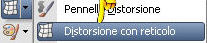 con i seguenti settaggi: con i seguenti settaggi: Spingi verso l'alto il nodo centrale fino a 570 pixels.  Risultato  18. Attiva il livello Raster 1. Selezione personalizzata   Selezione>Innalza seleziona a livello. Selezione>Deseleziona. 19. Effetti>Effetti 3D>Sfalsa ombra, colore #179c9f.  Livelli>Disponi>Sposta su. 20. Selezione personalizzata  , con i settaggi precedenti. , con i settaggi precedenti. Livelli>Nuovo livello raster. Riempi  il livello con il gradiente. il livello con il gradiente.21. Effetti>Effetti di trama>Intessitura. Colore intessitura #000000 - colore spazio #05284e.  Effetti>Effetti di bordo>Aumenta. Selezione>Deseleziona. 22. Effetti>Plugins>Mura's Meister - Perspective Tiling.  23. Immagine>Aggiungi bordatura, 10 pixels, simmetriche, colore scuro #05284e. Immagine>Aggiungi bordatura, 30 pixels, simmetriche, colore bianco. Attiva lo strumento Bacchetta magica  e clicca nel bordo bianco per selezionarlo. 24. Cambia i settaggi del gradiente  Riempi  la selezione con il gradiente. la selezione con il gradiente.25. Regola>Aggiungi/Rimuovi disturbo>Rimozione artefatto JPEG  26. Immagine>Aggiungi bordatura, 5 pixels, simmetriche, colore #000000. 27. Apri il tube della donna e vai a Modifica>Copia. Torna al tuo lavoro e vai a Modifica>Incolla come nuovo livello. Ridimensiona e posiziona a tuo piacimento. Effetti>Effetti 3D>Sfalsa ombra, colore #000000.  Decora il lavoro a tuo piacimento. 28. Firma il tuo lavoro su un nuovo livello. Livelli>Unisci>Unisci tutto e salva in formato jpg. Versione con tubes di Valy e Thafs   Puoi scrivermi se hai problemi o dubbi, o trovi un link che non funziona, o soltanto per un saluto. 5 Luglio 2019 |




